Tag Kondisional Templat Halaman Di WordPress
Diterbitkan: 2022-11-07Tag Bersyarat Template Halaman di WordPress memungkinkan pengembang untuk menargetkan halaman tertentu di situs WordPress. Ini sangat berguna untuk menyesuaikan template halaman atau membuat fungsionalitas khusus untuk halaman tertentu. Tag Bersyarat Template Halaman dapat digunakan bersama dengan Tag Bersyarat WordPress, yang digunakan untuk menargetkan halaman atau posting tertentu.
Apa itu Tag Bersyarat Di WordPress?
Tag bersyarat adalah kode yang digunakan dalam tema dan plugin WordPress untuk mengubah cara halaman atau posting ditampilkan berdasarkan kondisi tertentu. Misalnya, tag bersyarat dapat digunakan untuk menampilkan bilah sisi yang berbeda pada kiriman daripada di halaman, atau untuk menampilkan gambar header yang berbeda pada kiriman daripada di halaman.
Dengan fitur Tag Bersyarat WordPress, Anda dapat mengontrol jumlah konten yang ditampilkan pada suatu halaman. Tag bersyarat di situs web Anda dapat digunakan untuk mengidentifikasi bagian tertentu, seperti beranda, posting blog, dan halaman Anda. Dalam tutorial ini, saya akan menunjukkan cara menggunakan tag kondisional di plugin dan tema. Saat Anda menggunakan tag kondisional is_page() , Anda dapat menentukan apakah halaman yang Anda lihat adalah halaman atau bukan. Parameter $page dapat berupa ID halaman, judul, atau URL apa pun. Demikian pula, judul halaman tertentu dapat ditentukan dengan meneruskannya ke fungsi. Saat menggunakan tag bersyarat, biasanya pengembang menentukan beberapa ketentuan.
Sebaiknya gunakan operator OR dan AND untuk mempermudah melihat apa yang ditampilkan di situs web Anda. Jika pengguna telah melihat indeks blog atau halaman beranda situs web, pernyataan if akan kembali benar jika deskripsi situs disediakan. Jika Anda tidak memasukkan nama situs, itu akan menampilkan Judul Situs | Deskripsi situs. Alternatif lain adalah operator not, yang dapat digunakan bersama dengan operator logika. Dalam banyak kasus, ini adalah pilihan terbaik. Konsep tag kondisional sangat penting untuk WordPress. Ada beberapa tag kondisional tambahan yang dapat Anda gunakan tergantung pada kebutuhan Anda. Anda dapat mulai mengerjakan fungsi kondisional apa pun setelah Anda memahami yang lain dan pernyataan elseif. Di bagian berikut, saya harap Anda akan mempelajari cara menggunakan tag kondisional WordPress di tema Anda.
Apa itu Template Halaman WordPress?
Template halaman WordPress adalah file yang mendefinisikan tata letak dan gaya untuk jenis halaman WordPress tertentu. Misalnya, templat halaman dapat digunakan untuk membuat halaman beranda, halaman kontak, atau halaman arahan. Template halaman dapat dibuat menggunakan HTML, CSS, dan PHP.
Templat halaman dapat diterapkan ke halaman atau grup halaman tertentu dengan cara tertentu. Templat halaman dapat digunakan untuk menampilkan konten dinamis pada halaman seperti posting, pembaruan berita, acara kalender, dan file media. Saat membuat atau mengedit halaman, pengguna dapat memilih templat halaman apa pun dengan nama templat. Berbagai tema memungkinkan Anda menentukan jumlah kolom pada halaman. Namun, ada templat lain yang memungkinkan Anda menggunakan templat selain satu halaman atau beberapa halaman. Untuk mengaktifkan opsi global ini di aplikasi Anda, Anda harus terlebih dahulu membuat templat halaman untuk setiap opsi dan memberikan nama untuk setiap templat. Halaman Hirarki Template menjelaskan cara membuat template untuk halaman tertentu.
Untuk menggunakan templat halaman khusus, tema Anda harus berada di folder /WP-content/themes/my-theme-name/ (misalnya, /WP-content/themes/my-theme-name/). Saat membuat posting halaman, Anda akan dapat memilih template khusus untuk jenisnya. Tidak ada cara untuk menambahkan templat halaman ke posting selain 'halaman' menggunakan WordPress 4.7. Jika template Anda menggunakan fungsi body_class(), WordPress akan menampilkan kelas dalam tag body untuk nama kelas jenis posting (halaman), ID halaman (id-*ID halaman), dan template halaman yang digunakan. Theme_product_templates, misalnya, dapat digunakan untuk memfilter daftar template untuk jenis postingan produk yang ingin Anda lihat. Perubahan kecil pada konten tema Anda dapat dilakukan dengan tag kondisional di dalam file page.php -nya.
Ini adalah template WordPress yang dapat digunakan untuk membuat Halaman Tanpa Sidebar. Menggunakan metode ini akan memungkinkan Anda membuat halaman kustom tanpa harus menggunakan sidebar WordPress. Template Halaman Tanpa Sidebar sangat ideal untuk membuat halaman minimalis sederhana dengan tampilan minimal. Halaman dapat digunakan untuk membuat konten untuk blog, situs web, atau portofolio Anda, misalnya. Untuk menggunakan template Halaman Tanpa Bilah Sisi, buat halaman baru terlebih dahulu. Jika template bukan Halaman Tanpa Bilah Sisi, itu harus disetel. Akhirnya, itu harus tersedia. Jika Anda mencari template minimalis sederhana yang berfungsi baik untuk blog, situs web, atau portofolio, template Page Without Sidebar adalah pilihan yang sangat baik.
Persyaratan WordPress mana yang akan Anda gunakan untuk menentukan apakah Anda berada di satu halaman?
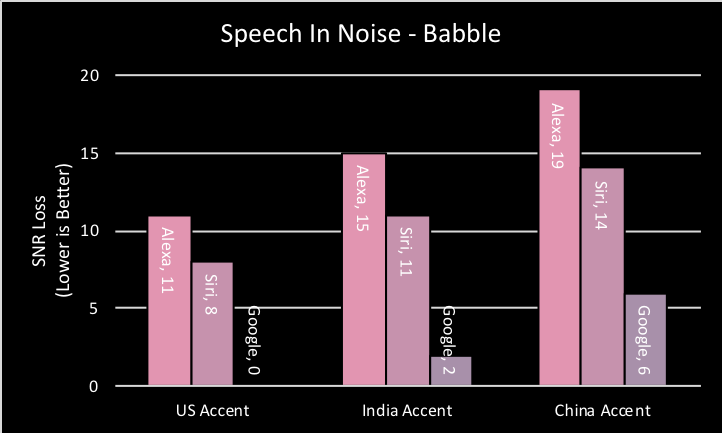
Jika Anda ingin memeriksa apakah Anda berada di halaman WordPress tertentu , Anda akan menggunakan tag kondisional is_page() . Tag ini menggunakan ID Halaman, slug, atau judul sebagai argumen dan mengembalikan nilai true jika halaman saat ini adalah yang Anda tentukan.
Membedakan Halaman Dan Postingan Di WordPress
Fungsi is_page dan is_single dapat digunakan untuk menentukan apakah kueri untuk satu halaman atau postingan terpisah di WordPress. Metode get_post_type() juga dapat digunakan untuk menentukan apakah sebuah artikel adalah “POST” atau “PAGE” dalam kotak teks.

Apa itu Templat Halaman?
Template halaman adalah jenis file tertentu yang dapat diterapkan ke halaman atau grup halaman tertentu. Semua jenis posting didukung oleh templat halaman WordPress 4.7. Untuk mempelajari lebih lanjut tentang cara mengatur templat halaman ke jenis posting tertentu, lihat contoh berikut.
Anda dapat memulai dengan membuat template halaman jika Anda tidak tahu harus mulai dari mana. Saat ini tidak mungkin menggunakan halaman template di situs web atau grup mana pun. Perubahan yang dilakukan pada template yang Anda gunakan tidak akan berpengaruh padanya. Membuat halaman dan menggunakan komponen web di SharePoint dijelaskan secara lebih rinci di membuat dan menggunakan halaman modern di situs SharePoint. Saat halaman Anda terlihat bagus, klik panah bawah di samping Simpan di bagian atas halaman, lalu klik Simpan sebagai templat, yang mengembalikan halaman Anda ke keadaan semula. Templat memungkinkan Anda untuk menambahkan atau mengubah komponen dan konten web dengan cara yang sama seperti yang Anda lakukan pada halaman baru. Untuk membuat template, cari halaman yang diterbitkan sebelumnya dan gunakan sebagai template Anda.
Navigasikan ke bagian atas halaman Anda, lalu klik Baru. Panel Template akan terlihat. Dengan memilih Hapus dari menu situs, Anda dapat menghapus template. Untuk mengedit templat, buka folder Templat di pustaka Halaman Anda dan klik kanan.
Untuk membuat template kustom, pertama-tama Anda harus membuat struktur halaman dasar. Anda dapat melakukannya dengan menyeret dan menjatuhkan blok konten standar dari area Konten Situs ke halaman Anda. Segera setelah halaman Anda siap, Anda perlu menambahkan bidang 'Templat' ke kontennya. Anda kemudian dapat memilih template 'Kustom' di menu tarik-turun. Setelah Anda menambahkan bidang 'Templat', Anda harus memberikan beberapa informasi tentang template Anda. Deskripsi singkat, serta nama (yang akan muncul di daftar drop-down), lokasi (tempat template disimpan), dan jenis template (yang disediakan URL). Di bagian Konten Situs, Anda juga dapat menautkan ke halaman template. Saat Anda membuat halaman atau wilayah baru, Anda dapat memilih template dari menu tarik-turun 'Template'. Semua halaman dan wilayah dengan template akan diperbarui secara otomatis. Templat khusus memungkinkan Anda membuat halaman yang berbagi konten, tata letak, atau hierarki yang sama, seperti modul, profil staf, atau deskripsi kursus. Untuk membuat template khusus, Anda harus terlebih dahulu membuat struktur halaman dasar.
Membuat Halaman Kustom Di WordPress
Halaman WordPress dengan tata letak khusus berbeda dari halaman biasa Anda dalam beberapa hal.
Tag Bersyarat Di WordPress
Di WordPress, tag kondisional digunakan untuk menentukan kondisi berbeda di mana konten berbeda akan ditampilkan. Misalnya, Anda mungkin ingin menampilkan sidebar yang berbeda di halaman beranda blog Anda daripada di halaman posting tunggal. Untuk melakukan ini, Anda akan menggunakan tag kondisional untuk memeriksa apakah halaman saat ini adalah halaman beranda, dan jika demikian, tampilkan bilah sisi halaman beranda. Jika tidak, sidebar default akan ditampilkan. Tag kondisional dapat digunakan di template WordPress untuk menyesuaikan tampilan konten tergantung pada kondisi yang terpenuhi. Tag bersyarat juga berguna saat membuat plugin khusus atau saat bekerja dengan cuplikan kode dari Codex WordPress. Dengan membungkus sepotong kode dalam tag bersyarat, Anda dapat menentukan bahwa itu hanya akan berjalan dalam kondisi tertentu, seperti ketika plugin tertentu diaktifkan. Ini dapat membantu mencegah kesalahan di situs Anda dan menjaga kode Anda tetap bersih dan teratur.
Ini adalah fungsi WordPress yang hasilnya adalah nilai Boolean (yaitu, benar atau salah), dan merupakan subset dari tag kondisional. Ini adalah fungsi yang dapat kita gunakan untuk membuat keputusan bersyarat berdasarkan apa yang akan kita render. Nama tag kondisional cukup jelas, menghasilkan kode yang sangat mudah dipahami. Beberapa parameter paling umum yang didukung dalam tag bersyarat adalah parameter non-templat. Ketika kami menggunakannya, kami lebih tepat dalam kriteria kami untuk apa posting saat ini harus ditulis. Kami mungkin perlu memeriksa ID tertentu atau slug tertentu atau untuk contoh jenis atau judul posting tertentu di elemen saat ini. Kami dapat menguji berbagai kriteria konten kami dengan tag bersyarat ini, yang kemudian akan digunakan untuk menentukan apa yang akan terjadi berdasarkan itu. Ini juga memungkinkan Anda untuk menyesuaikan setiap jenis konten yang berbeda dengan tag bersyarat dengan menggunakan template yang sama untuk mereka. Akibatnya, juga menguntungkan bagi pengembang plugin untuk menggunakan tag bersyarat, karena memungkinkan kita untuk menentukan bagian mana dari plugin kita yang akan ditampilkan.
Halaman Checkout Woocommerce Berbeda Untuk Pembeli Sebelumnya
Selain itu, tag kondisional dapat digunakan untuk mengubah konten halaman individual di situs. Jika pembelian sebelumnya dilakukan, misalnya, Anda mungkin ingin membuat halaman checkout WooCommerce yang berbeda untuk mereka. Ini dapat dicapai dengan menggunakan has_buyer.
WordPress Jika Nama Template Halaman
Template halaman WordPress adalah jenis template yang digunakan untuk menampilkan jenis konten tertentu di situs WordPress. Templat halaman dapat digunakan untuk membuat berbagai jenis halaman, seperti halaman beranda, halaman kontak, atau halaman arahan. Ada berbagai template halaman yang tersedia untuk WordPress, dan dapat ditemukan di Codex WordPress.
Cara Menambahkan Template Ke Semua Halaman Di Situs Web Anda
Untuk menambahkan template ke halaman tertentu di situs, Anda harus terlebih dahulu menemukan opsi 'Page Template' di editor WordPress dan mengkliknya.
